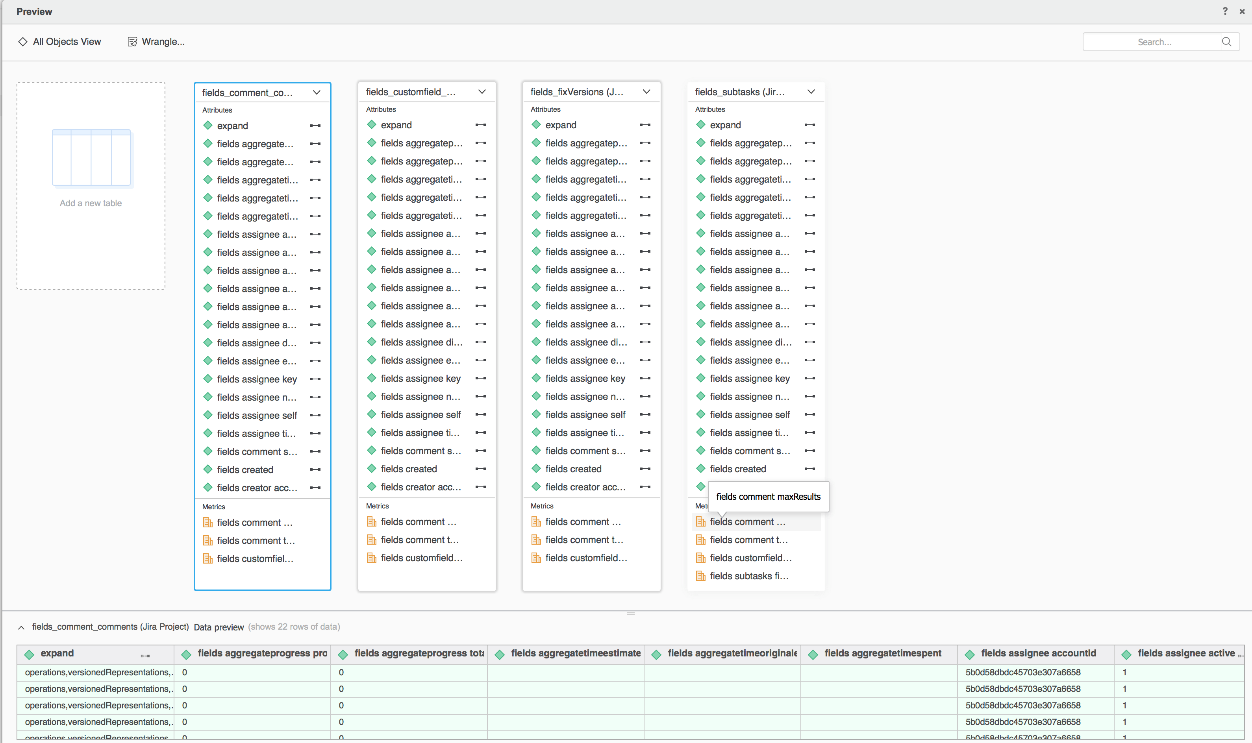MicroStrategy ONE
Usa il connettore Jira
A partire da MicroStrategy ONE Update 12, è possibile utilizzare il connettore Jira come parte del nuova esperienza di importazione dei dati. Se si utilizza una versione precedente a MicroStrategy ONE Update 12, vedere Utilizzare il connettore Jira prima di MicroStrategy ONE Aggiornamento 12.
Per iniziare, consultare i seguenti argomenti:
Configurare i parametri per Jira in Importazione dati obsoleti
Vedere MicroStrategy Connettore dati community per configurare il connettore Jira.
Importa i dati da Jira
Dopo aver configurato i parametri richiesti, è possibile iniziare a importare i dati. Questa funzione è disponibile solo quando la nuova esperienza di importazione dati è abilitata.
- Aprire il Finestra di Workstation.
- Assicurarsi che Guida > Abilita nuova esperienza di importazione dati è abilitato.
- Nel riquadro Navigazione, fare clic su
 , accanto a Dataset.
, accanto a Dataset. - Scegliere un Ambiente, Progetto, e Data Import Cube.
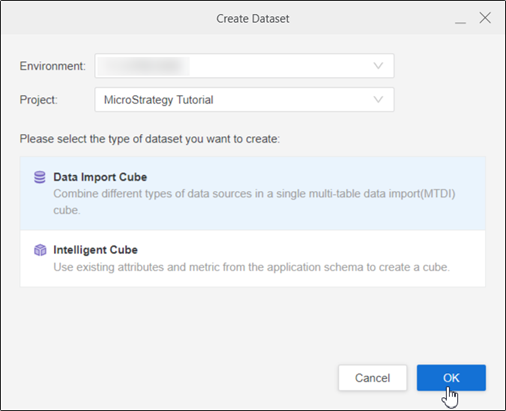
- Fare clic su OK.
- Accedi a MicroStrategy Library Web.
- Andare alla home page di Data Import.
- Scegliere Jira Cloud dal Servizi elenco a discesa.
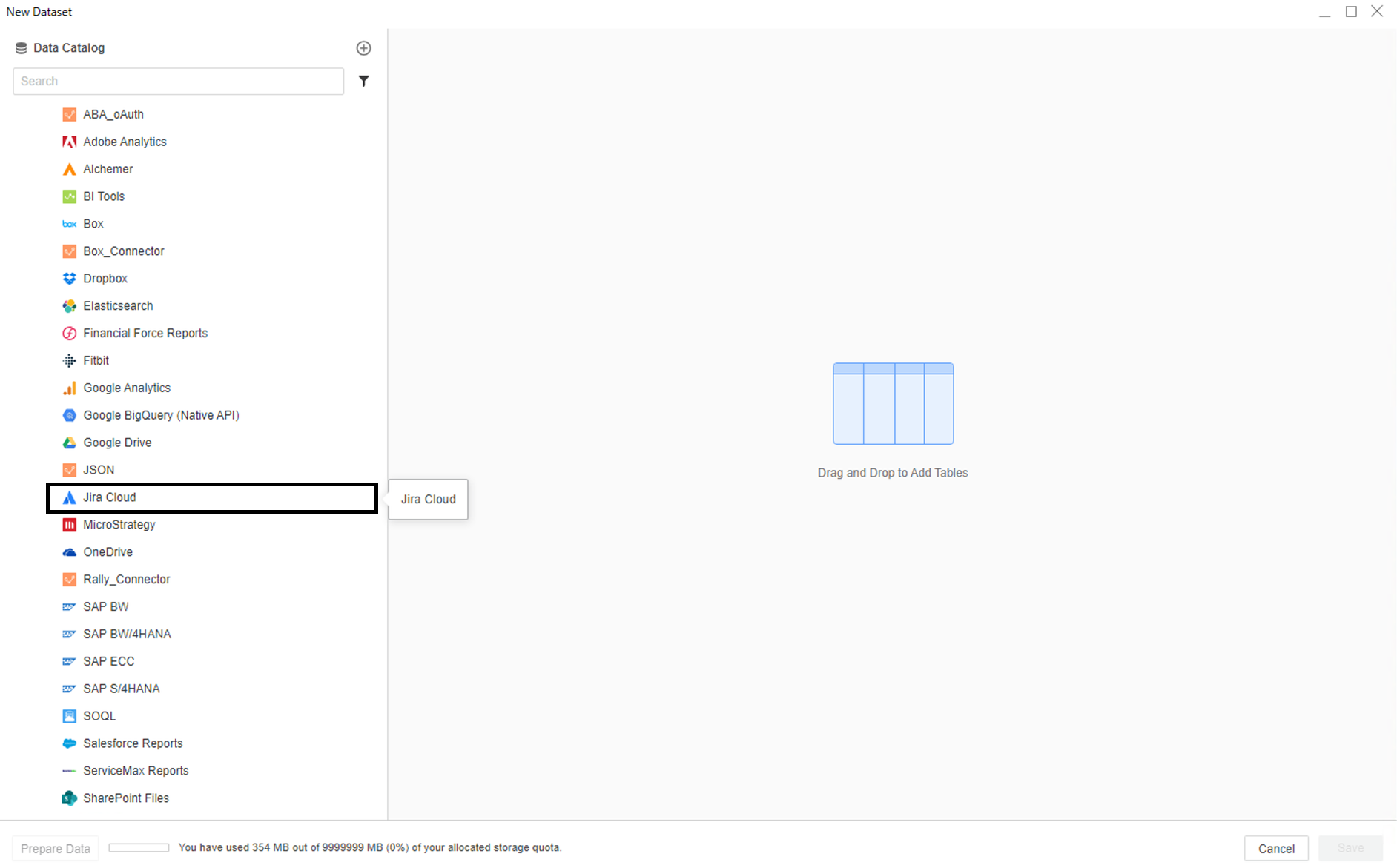
- Accedi al tuo account Jira e fai clic su Continua.
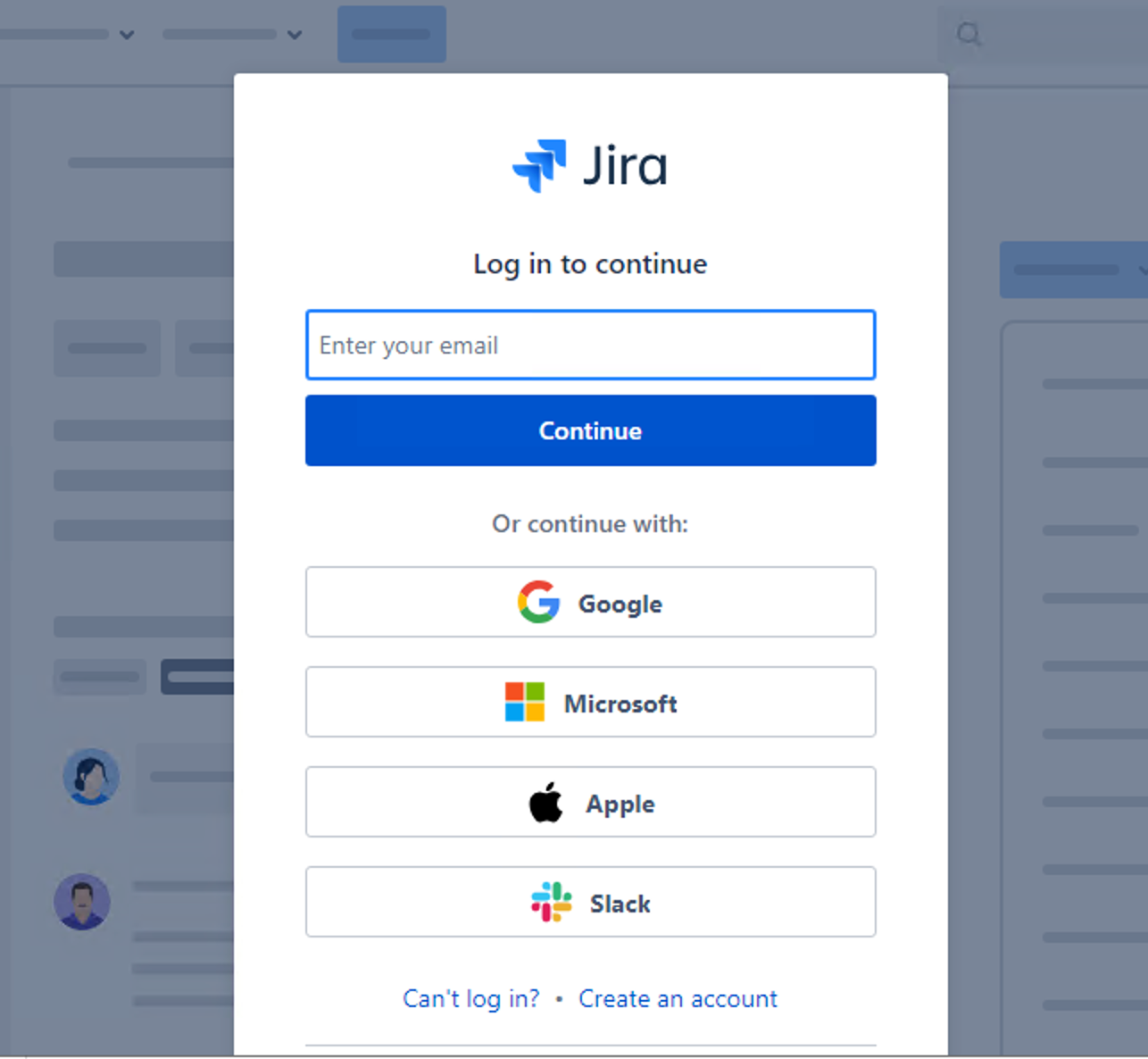
- Sceglierne uno Progetto, obbligatorio Chiavi da importare e fare clic su Invia.
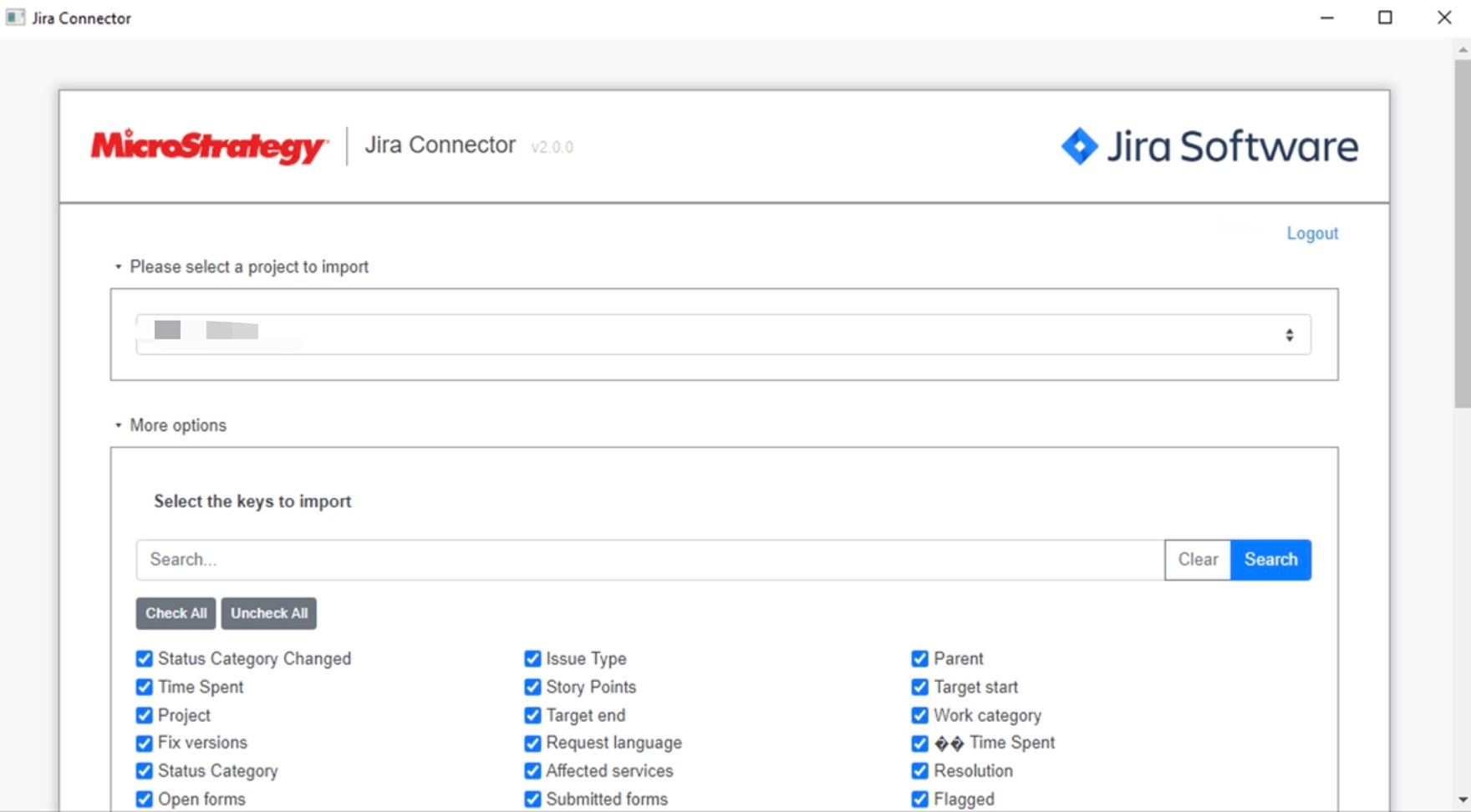
- Se necessario, fare clic su Prepara dati per visualizzare i dati di esempio e regolare i tipi di colonna.
- Pubblica il cubo in MicroStrategy.
Utilizzare il connettore Jira prima di MicroStrategy Update 12
Per utilizzare il connettore Jira con MicroStrategy Web, l'amministratore deve eseguire i passaggi indicati in Configura il connettore Jira Cloud argomento di MicroStrategy Guida di Amministrazione Web.
- Consente di aprire una dashboard nuova o esistente.
- Scegliere Aggiungi dati > Nuovi dati.
- Fare clic sull'icona del connettore Jira Cloud dall'elenco dell'origine dati.
- Accedere all'account Atlassian e fare clic su Consenti. Si apre la pagina del connettore.
È necessario concedere l'autorizzazione solo all'avvio di Jira Cloud per la prima volta.
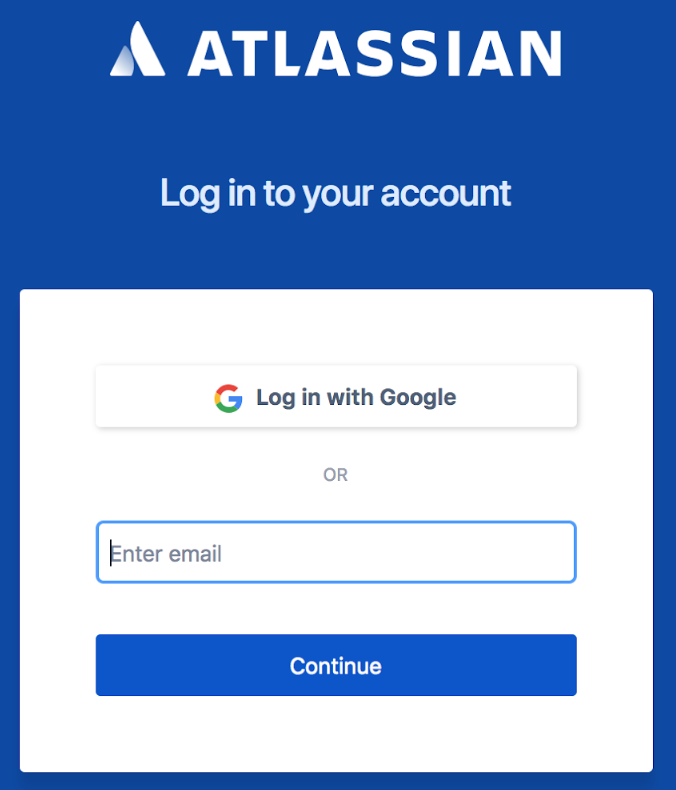
- Selezionare un progetto dall'elenco a discesa Selezionare.
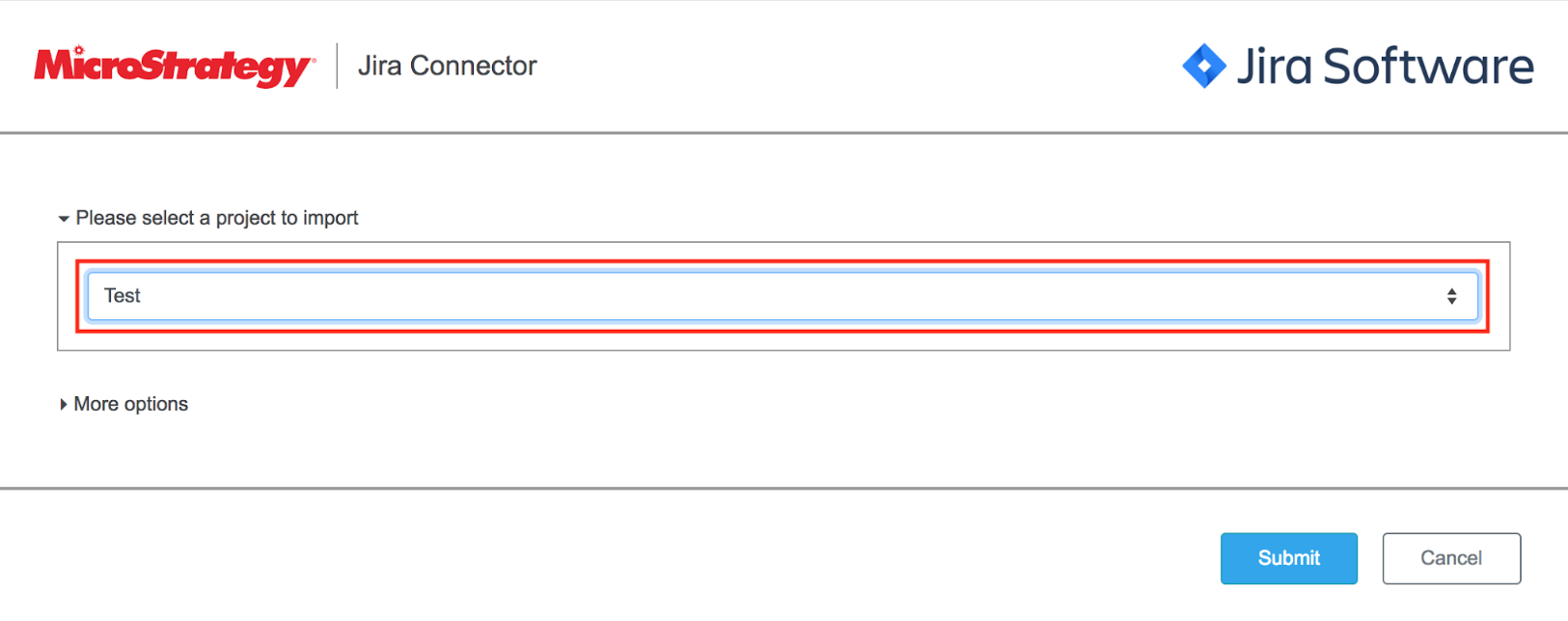
- Espandere Altre opzioni per vedere tutte le chiavi disponibili.
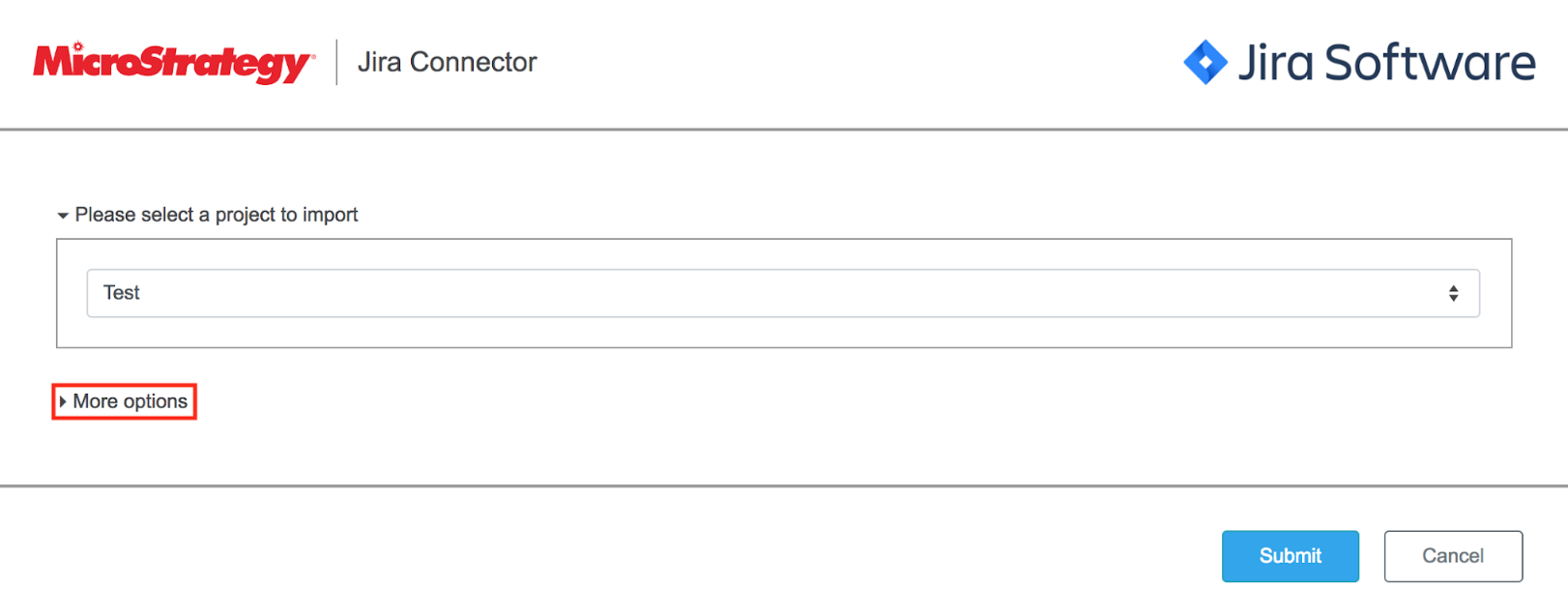
- Selezionare le chiavi da importare.
Tutte le chiavi sono selezionate per impostazione predefinita. In alto si trova un campo di filtraggio in tempo reale. Immettere o incollare il nome del campo che si desidera trovare.
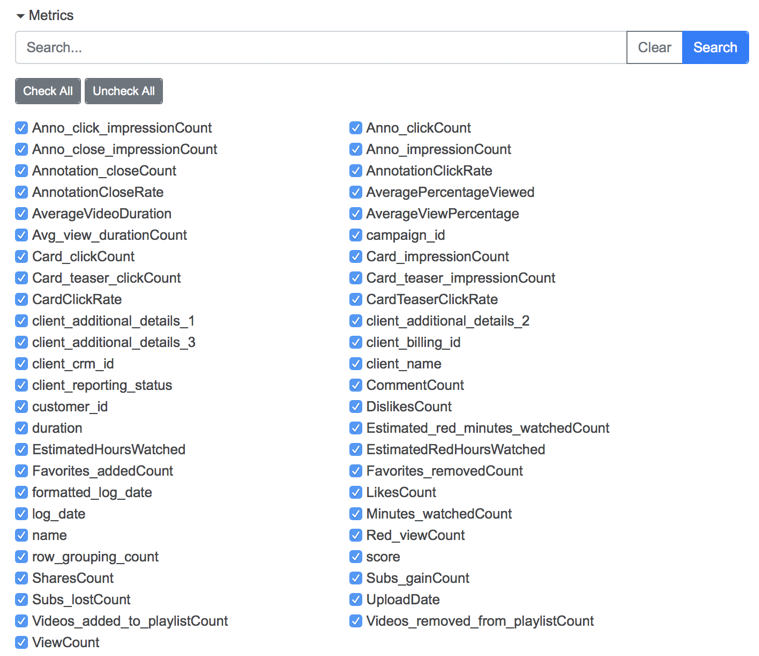
- Fare clic su Invia.
- Selezionare i fogli di lavoro da importare.
- Fare clic su Seleziona. Viene visualizzata un'anteprima dei dati importati.
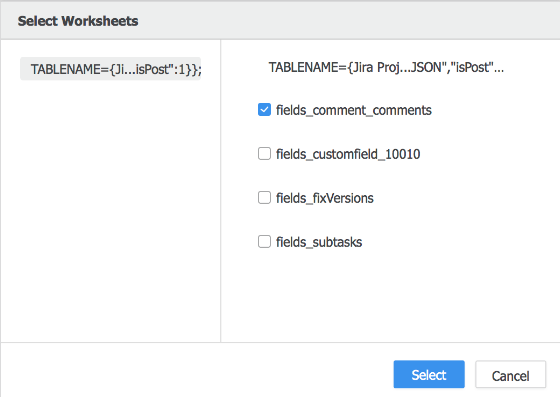
- Nella finestra di dialogo Anteprima, eseguire il wrangling dei dati e fare clic su Fine.